Conecte/controle computadores pela rede com o KontrolPack

Controle computadores em sua rede com facilidade usando o KontrolPack. Conecte e gerencie computadores com diferentes sistemas operacionais sem esforço.
A Microsoft finalmente lançou o navegador Edge no Linux. Apenas, há uma captura. É a versão de “desenvolvimento” e tem muitos bugs e é instável. Ainda assim, é empolgante ver os programas e aplicativos da Microsoft chegando à plataforma Linux.
Se você está morrendo de vontade de experimentar o novo Microsoft Edge em seu PC Linux, nós podemos ajudar! Siga as instruções abaixo enquanto examinamos como instalar o Microsoft Edge para Linux!
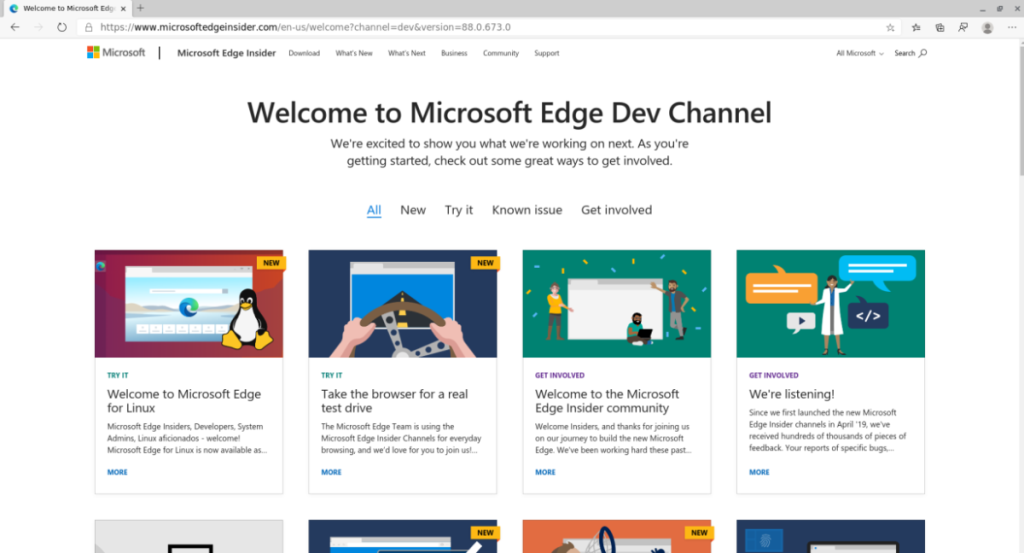 No Ubuntu, você pode continuar com o Microsoft Edge Dev usando o repositório de software Ubuntu. Para iniciar o processo de instalação, abra uma janela de terminal. Assim que a janela do terminal estiver aberta, use o comando apt install para instalar o aplicativo Curl.
No Ubuntu, você pode continuar com o Microsoft Edge Dev usando o repositório de software Ubuntu. Para iniciar o processo de instalação, abra uma janela de terminal. Assim que a janela do terminal estiver aberta, use o comando apt install para instalar o aplicativo Curl.
sudo apt install curl
Depois de instalar o aplicativo Curl, use-o para obter a chave Microsoft Edge Dev GPG. Essa chave é necessária para habilitar o repo no Ubuntu e não funcionará sem ela.
curl https://packages.microsoft.com/keys/microsoft.asc | gpg --dearmor> microsoft.gpg sudo apt-key add microsoft.gpg
Depois de baixar a chave GPG para o seu computador, você precisa adicionar o repositório do software Microsoft Edge Dev à sua lista de fontes. Existem algumas maneiras de adicionar repositórios. A maneira mais rápida e menos complicada de fazer isso é usar o comando add-apt-repository .
sudo add-apt-repository 'deb [arch = amd64] https://packages.microsoft.com/repos/edge stable main'
Assim que o repositório de software for adicionado ao seu PC Ubuntu, você precisará atualizar as fontes de software do Ubuntu. O motivo pelo qual as fontes de software devem ser atualizadas é que o Ubuntu não será capaz de instalar o Edge sem ele. Para atualizar as fontes de software, execute apt update .
atualização do apt sudo
Após atualizar as fontes de software do Ubuntu, é finalmente hora de instalar o Microsoft Edge Dev para Linux. Usando o comando apt install abaixo, faça o Edge funcionar.
sudo apt install microsoft-edge-dev
A Microsoft lançou um pacote DEB para usuários do Ubuntu / Debian para instalar a versão mais recente do navegador Edge DEV no Linux. No entanto, o pacote DEB para download não é ótimo se você deseja receber atualizações regulares. Felizmente, existe um repositório de software que funciona no Debian. Veja como configurá-lo.
Primeiro, você deve baixar a chave GPG para o repositório Edge. Certifique-se de ter o aplicativo Curl configurado no seu PC. Em seguida, execute o seguinte comando curl abaixo para obter a chave do Microsoft Edge.
curl https://packages.microsoft.com/keys/microsoft.asc | gpg --dearmor> microsoft.gpg
Em seguida, habilite a chave em seu sistema Debian Linux usando o seguinte comando.
sudo install -o root -g root -m 644 microsoft.gpg /etc/apt/trusted.gpg.d/
Com a chave GPG habilitada, é hora de adicionar o repositório de software oficial Microsoft Edge Dev ao Debian. Há algumas maneiras de fazer isto. No entanto, para melhores resultados, vamos usar o comando add-apt-repository . É rápido e fácil.
sudo add-apt-repository 'deb [arch = amd64] https://packages.microsoft.com/repos/edge stable main'
Depois de adicionar o repositório de software oficial do Microsoft Edge Dev ao seu sistema, é hora de atualizar as fontes de software. Usando o comando apt-get update , atualize o Debian.
sudo apt-get update
Com tudo atualizado, é hora de instalar a compilação mais recente do Microsoft Edge Dev em seu sistema Debian. Usando o comando apt install abaixo, faça o aplicativo funcionar.
sudo apt-get install microsoft-edge-dev
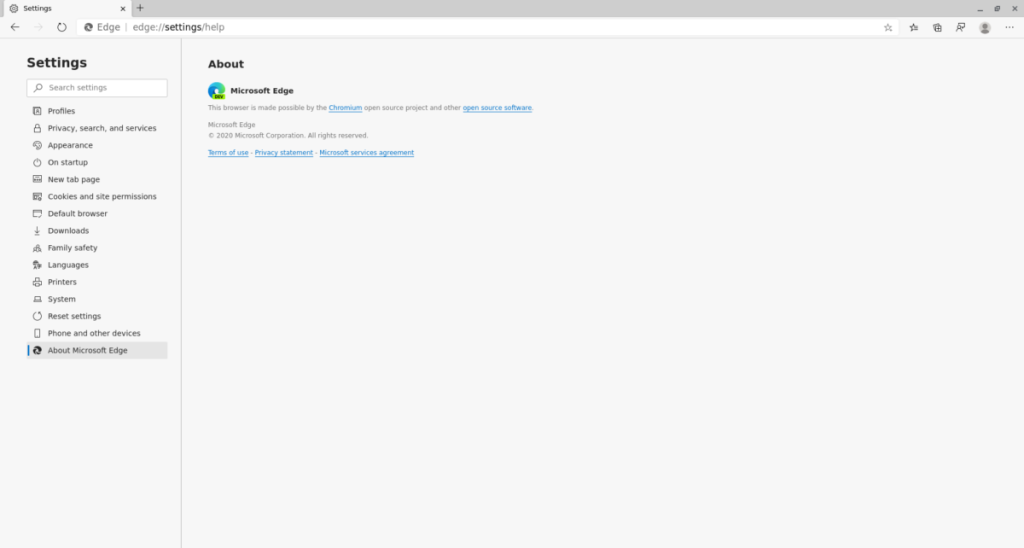
No Arch Linux , o Edge não tem um pacote de lançamento oficial. No entanto, isso não impedirá os usuários do Arch Linux, pois já existe um pacote de navegador Microsoft Edge no AUR. Para iniciar a instalação, use o comando Pacman para instalar os pacotes “Git” e “Base-devel”.
sudo pacman -S base-devel git
Depois de instalar os pacotes “Git” e “Base-devel” em seu computador, use o comando git clone para baixar o auxiliar Trizen AUR . Este programa torna a instalação de pacotes AUR muito mais gerenciável do que manualmente, e ajudará na configuração do Edge on Arch.
git clone https://aur.archlinux.org/trizen.git cd trizen
Usando o comando makepkg , instale o Trizen em seu sistema Arch Linux.
makepkg -sri
Por fim, use o comando trizen -S para instalar a versão mais recente do navegador Microsoft Edge Dev no Linux.
trizen -S microsoft-edge-dev-bin
No Fedora Linux, você poderá fazer o Microsoft Edge funcionar, mas precisará fazer isso com o repositório oficial do Microsoft Fedora, já que não há um RPM flutuando (que saibamos).
Para iniciar a instalação, importe a chave de repositório da Microsoft. Essa chave de repo é necessária para usar o repo do Edge e não funcionará sem ela.
sudo rpm --import https://packages.microsoft.com/keys/microsoft.asc
Depois de importar a chave para sua máquina Fedora, você precisa importar o repositório de software em si. Para fazer isso, execute os seguintes comandos em uma janela de terminal.
sudo dnf config-manager --add-repo https://packages.microsoft.com/yumrepos/edge
sudo mv /etc/yum.repos.d/packages.microsoft.com_yumrepos_edge.repo /etc/yum.repos.d/microsoft-edge-dev.repo
Agora que o repositório de software Microsoft Edge está configurado em seu PC Fedora Linux, a instalação do Microsoft Edge para Fedora Linux pode começar. Usando o comando dnf install , instale o Microsoft Edge.
sudo dnf install microsoft-edge-dev
O navegador Microsoft Edge Dev é suportado no OpenSUSE através do mesmo repositório de software que o Fedora. Para habilitá-lo, você deve primeiro adicionar a chave RPM, que é necessária para instalar o Edge. Usando o comando rpm , adicione a chave.
sudo rpm --import https://packages.microsoft.com/keys/microsoft.asc
Depois de adicionar a chave de repo ao seu sistema OpenSUSE, você precisará adicionar o repo de software da Microsoft. Para fazer isso, execute o seguinte comando zypper .
sudo zypper ar https://packages.microsoft.com/yumrepos/edge microsoft-edge-dev
Em seguida, as fontes de software para OpenSUSE devem ser atualizadas. Para fazer uma atualização, execute o comando zypper refresh .
atualização sudo zypper
Por fim, instale o navegador Microsoft Edge Dev no OpenSUSE usando o seguinte comando de instalação do zypper .
sudo zypper install microsoft-edge-dev
Controle computadores em sua rede com facilidade usando o KontrolPack. Conecte e gerencie computadores com diferentes sistemas operacionais sem esforço.
Você quer executar algumas tarefas repetidas automaticamente? Em vez de ter que clicar em um botão várias vezes manualmente, não seria melhor se um aplicativo
O iDownloade é uma ferramenta multiplataforma que permite ao usuário baixar conteúdo sem DRM do serviço iPlayer da BBC. Ele pode baixar vídeos no formato .mov
Temos abordado os recursos do Outlook 2010 em muitos detalhes, mas como ele não será lançado antes de junho de 2010, é hora de dar uma olhada no Thunderbird 3.
De vez em quando, todo mundo precisa de uma pausa. Se você está procurando um jogo interessante, experimente o Flight Gear. É um jogo multiplataforma de código aberto e gratuito.
O MP3 Diags é a ferramenta definitiva para corrigir problemas na sua coleção de áudio musical. Ele pode marcar corretamente seus arquivos MP3, adicionar capas de álbuns ausentes e corrigir VBR.
Assim como o Google Wave, o Google Voice gerou um burburinho em todo o mundo. O Google pretende mudar a forma como nos comunicamos e, como está se tornando
Existem muitas ferramentas que permitem aos usuários do Flickr baixar suas fotos em alta qualidade, mas existe alguma maneira de baixar os Favoritos do Flickr? Recentemente, viemos
O que é Sampling? Segundo a Wikipédia, “É o ato de pegar uma parte, ou amostra, de uma gravação sonora e reutilizá-la como um instrumento ou
O Google Sites é um serviço do Google que permite ao usuário hospedar um site no servidor do Google. Mas há um problema: não há uma opção integrada para fazer backup.



![Baixe o FlightGear Flight Simulator gratuitamente [Divirta-se] Baixe o FlightGear Flight Simulator gratuitamente [Divirta-se]](https://tips.webtech360.com/resources8/r252/image-7634-0829093738400.jpg)




